
昨天突然想到要把重要的工作檔案作一些備份,可以拿來備份的地方有另外一台電腦、同一台電腦的另一個位置和網路上可以存放檔案的地方。又想到說如果電腦可以自己定時的將檔案備份到我想要的地方,那就不用怕忘記備份檔案了。所以我就開始研究蘋果有哪些方式可以用來備份檔案。
備份檔案最容易的方式就是使用Deja Vu,這個東西可以在【系統偏好設定】裡面找到。打開之後呢,只要按下右下角的 + 號,就可以新增備份的工作。指定要複製的資料夾,還有要複製到哪個位置就好了。除了手動備份之外,還可以選擇每日、每週、每月的任何時間自動備份。只要按下【選項】你就可以看到操作的方式了。
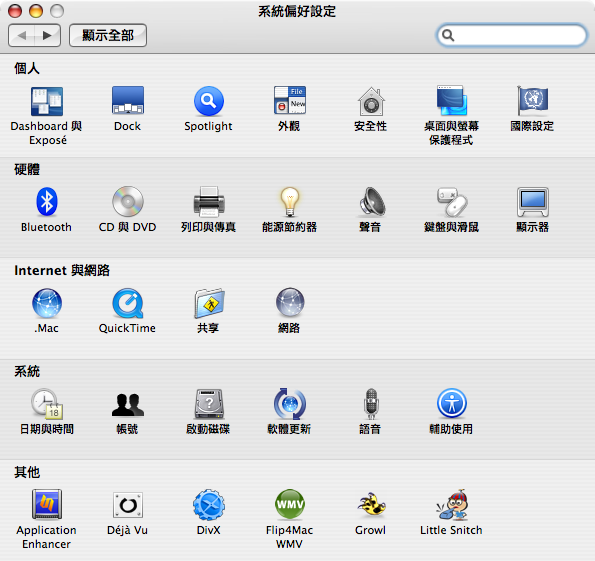
裡面也有一個很厲害的遠端備份的方式,但是我一直沒有試驗成功。所以我只好想另外的備份方式。用Deja Vu只幫我完成了在同一台電腦上,複製一份一模一樣的檔案夾。遠端的部份,卻沒有辦法解決。
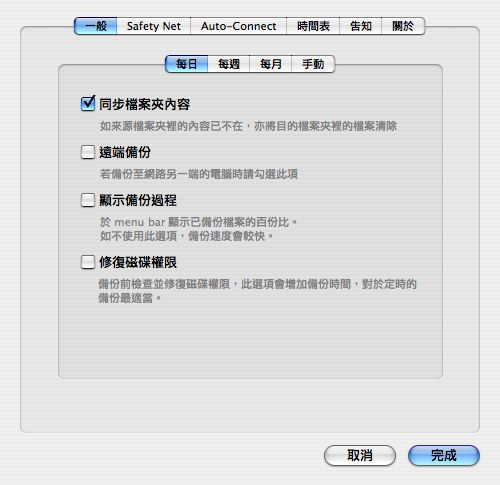
這時候我想起了另一個東西,就是Transmit卡車程式。卡車的FTP有一個功能是【更新】就是把某個檔案夾複製到一個遠端FTP的伺服器的檔案夾中,並且會檢查項目之後在更新,不會全部蓋過去。如果全部蓋過去的話,有時候檔案太大很不方便。目前我的工作檔案夾大約是4G左右,如果全部要複製的話,每次恐怕都要好一陣子。
但是用卡車有點麻煩,要執行卡車、選擇伺服器、登入、找檔案夾、更新。步驟很多,何況我需要它自動完成這些事情,所以這時候就要動用automator機器人程式來幫忙。開啟機器人之後,選擇【同步檔案】這個工作,然後選擇【喜好站台】,然後選擇好站台、要同步的檔案和資料夾之後,就可以完成了這個工作流程。
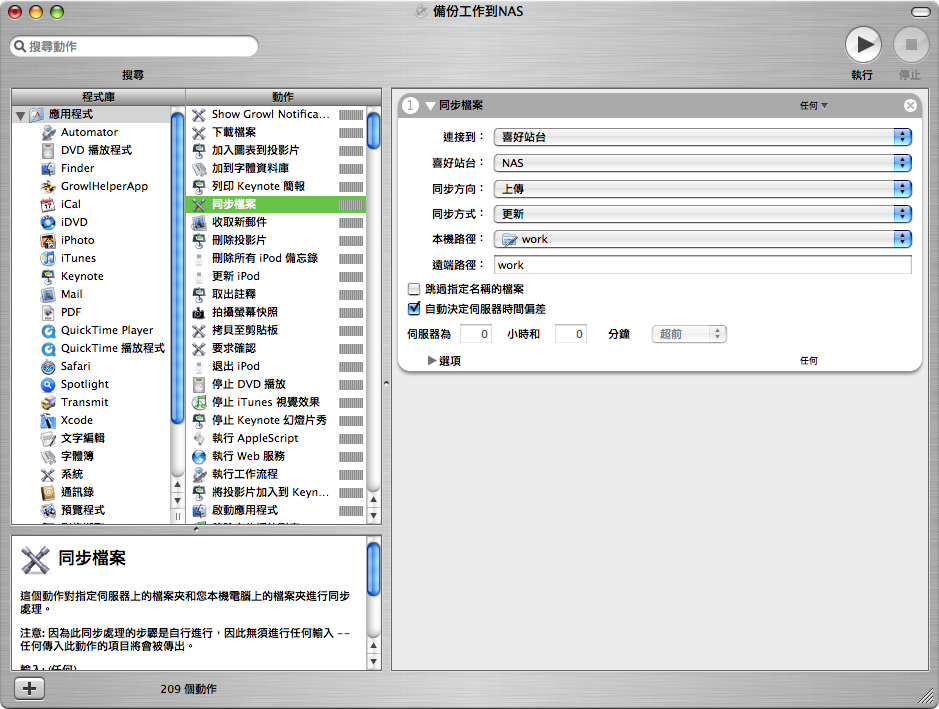
然後我們得把這個工作輸出,弄成一個按兩下就可以自動執行剛剛那些工作的應用程式。在automator上選【檔案】/【儲存為外掛模組】然後選擇儲存格式為應用程式,它就會變成一個可以按兩下就自動執行的程式了。
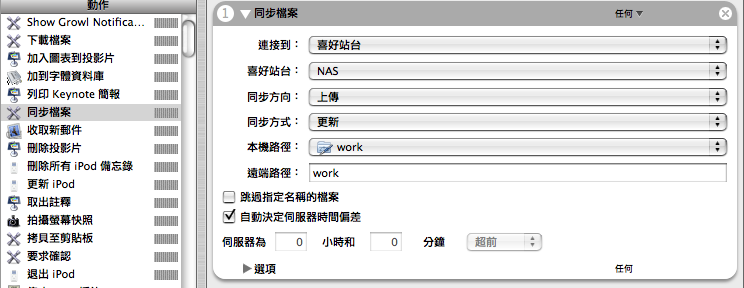
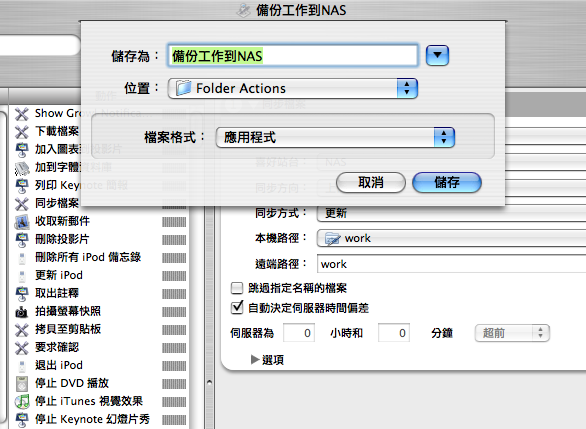
到這邊為止,還是沒有自動執行備份。最後我們只要靠iCal,排定例如每週五的下午三點要執行備份工作,就新增一個工作,將名稱和時間排好,然後在鬧鈴的地方選擇開啟檔案。開啟的檔案就是剛剛automator輸出的應用程式檔案。這樣就可以了。
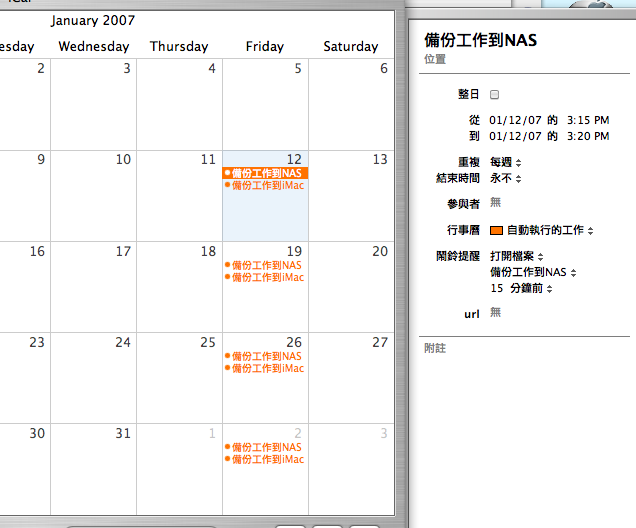
這下子看你要每天、每週還是每月,要將檔案備份到哪邊,大概都沒問題了。





























































































